7월 다섯째주 무료 이북 다운로드 이벤트 소개 - 예스24, 알라딘
무협이나 로맨스와 같은 장르문학이 아닌 읽어 볼 만한 이북들을 무료로 제공하고 있기 때문에 기회를 놓치지 말고 다운로드해서 읽어보시면 좋을 것 같습니다.
1. 예스 24
http://www.yes24.com/eWorld/EventWorld/Event?eventno=98271
'한 번은 독해져'라는 오전9시, '스파이처럼 일하라'는 오후 2시에 받을 수 있네요.
인원수는 매일 100명입니다. 경험상 금방 끝나니 정각에 맞추어 다운로드 받으세요.
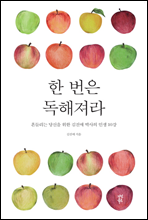
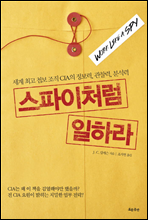
2. 알라딘
http://www.aladin.co.kr/events/wevent_ebook.aspx?pn=140314_freeeBook
오전 10시부터 150명 다운로드 가능합니다.

고전부터 최신까지 미드, 영화 영어자막, 스크립트 모아놓은 사이트 2곳 소개
한눈에 보는 흥미로운 미술사 "다큐멘터리 미술"
저는 미술을 잘 모릅니다. 전시회는 연애시절 딱 한번 가본 것이 전부이고 평소에도 미술에는 그다지 관심을 가져 본 적이 없습니다. 다만, 영화, 음악과 책은 좋아하는 편이라서 시간이 날때마다 듣고 읽는 편입니다.
제가 미술에 관심을 가지지 않는 이유는 두가지입니다.
첫째는 미술을 접할수 있는 환경이 안되어 있기 때문입니다. 집주변에는 당연히 미술을 관람할수 있는 장소가 없고, 애써 시간을 내어서 미술관을 찾아갈만한 마음이 들지 않습니다.
둘째는 미술에 대해서 잘 모른다는 사실입니다. 학창시절 우리는 미술시간에 수채화나 수묵화, 서화등을 그리고 미술사에 대해서 배우기는 하지만 정말로 우리가 알고 싶었던것들 즉, 미술은 어떻게 시작되었으며 발전되었는가에 대해서는 배운기억이 없습니다. 더군다나 어떻게 감상해야 하는 것은 아무도 가르쳐 주지 않았지요. 이렇게 우리는 미술에 대해 무지한채로 성장한것 같습니다.
제가 이런 이야기를 하는 것은 모든 예술 장르는 아는 만큼 더 많이 보인다고 생각하기 때문입니다. 영화사를 이해하고 영화감독의 스타일을 알고, 영화기법에 대해 알면 알수록 영화가 더 재미있게 보입니다.(물론 그럴 가치가 없는 3류 영화는 제외하고 말입니다.) 미술도 관련 책을 읽고 많은 작품을 보면 볼수록 더 재미있게 느껴질것 같습니다. 그런 의미에서 이처럼 미술관련 교양서를 읽는 것은 바로 미술 감상의 시작이 아닐까요?
여기 미술이 어떻게 발전해왔으며, 어떻게 보아야 할지를 쉽게 알려주는 책이 있습니다. 국내 한 방송에서 제작한 미술사 다큐멘터리를 책으로 옮긴 "다큐멘터리 미술"은 일반적으로 역사를 다루는 방식인 시기별 분류(르네상스-근대-현대)에 공간적 이동(피렌체-파리-뉴욕, 런던-베이징)을 교차시켜 흥미롭게 미술역사를 알려줍니다.
또한 미술사에서 큰 위치를 차지하는 위대한 미술가의 위대한 작품위주로 설명하고 있어 저같은 문외한에게도 흥미를 불러일으키는 구성을 취하고 있습니다.
레오나르도 다빈치의 모나리자에서 마네의 올랭피아, 팝아트의 앤디워홀, 파격적이고 새로운 시도를 한 미술작가그룹 yBa, 중국현대미술까지 다루고 있습니다.
이 책의 새로운 점은 예술의 이면에 숨겨져 있는 돈의 관계를 알려준다는 점에 있습니다. 유명한 다빈치 조차도 돈에서 자유롭지 못했고, 앤디 워홀은 아예 대놓고 돈을 위해 작품을 "찍어"냈습니다. 현대에 들어와 그러한 경향은 더 심해져서 컬렉터, 갤러리, 경매회사와 미술가와의 밀접한 관계가 미술가로써의 성공에서 중요한 연결고리가 되었다고 하네요.
"다큐멘터리 미술"은 풍부한 그림이 삽입되어 있어 그림만 훑어보아도 몇세기에 걸친 미술의 역사를 한눈에 볼수 있습니다. 시간과 공간, 인물의 이동에 따른 이야기는 딱딱한 역사이야기에 활력을 불어넣어주고 여기에 각종 일화가 더해져서 비교적 쉽고 재미있게 읽히는 교양서입니다.
음악도 작곡가나 연주자, 연주기법등 배경지식이 풍부할수록 더 잘들리고 재미있습니다. 미술역시 많이 알고 자주 접한다면 재미를 느낄수 있지 않을까요?
이 책은 저처럼 미술에 완전 문외한인 사람, 하지만 미술, 그림에 관심을 가지고자 하는 사람에게 추천하고픈 책입니다.
파워블로거의 블로그운영 노하우 총집합 '블로그를 자유케하라'
제가 처음 블로그를 시작한 2007년만 해도 블로그에 관련한 책이 거의 없었습니다. 블로그 개설부터 관련 도구, 부가기능까지 총 망라한 '블로그를 자유케하라'와 같은 책은 아예 없었습니다. 외국 서적을 번역한 정도의 책만 있었던 것으로 기억합니다.
그래서 블로그를 시작할떄 많은 시행착오를 겪으며 힘들었던것으로 기억합니다.
오늘 리뷰할 책 '블로그를 자유케하라'는 블로그를 갓 시작한 블로그 초보자부터 저처럼 블로그를 운영한지 몇년되는 중급자(?) 모두에게 도움이 될만한 블로깅 노하우를 집대성한 책입니다.
'블로그를 자유케하라' 저자 DrCHOI는?
이책의 저자인 최동진님은 오랫동안 IT블로그를 운영한 IT분야에서는 손꼽히는 파워블로그입니다. 요즘의 IT 블로거는 거의 제품 리뷰를 주로 다루고 있고 기업과 연계되어 제품을 협찬받아 하는 경우가 많은데 최동진님은 IT전반에 대한 소식과 특히 유용한 웹서비스에 대한 빠른 소개를 주로 하시는 블로거입니다.
오랫동안의 블로그 운영으로 IT에 대한 시각이 남다르고 포스트를 읽어보시면 아시겠지만 간결한 문체와 핵심만 전달하는 내용으로 이해하기 쉽게 유용한 정보를 전달해주시는 고마운 파워블로거랍니다.
최근에는 블로거들이 거의 블로그를 통하여 얻는 수익에 집중하는 경우가 많은데 최동진님의 블로그는 조금 다르답니다. 목적의식을 가지고 일관되고 지속적으로 고품질의 포스팅을 계속해오신 분입니다.
블로그를 자유케하라는 총13개의 챕터로 이루어져 있습니다.
챕터 1~4는 블로그에 대한 개념정리와 블로그에 대한 기본적인 사항을 정리하고 있습니다. 블로그를 왜 해야하나라는 근본적인 이야기부터 시작해서 저작권에 관한 이야기까지 잘 정리해 놓았습니다. 이 부분은 블로그를 운영한지 오래되신 분들은 넘어가셔도 될것 같네요.
챕터 5~6장은 워드프레스와 티스토리를 이용한 블로그 개설과 운영방법에 대하여 설명하고 있습니다. 티스토리는 저를 포함해서 많은 분들이 사용하고 계시죠. 많은 파워블로거들은 워드프레스라는 블로그 플랫폼을 이용하고 있습니다. 우리나라에서는 아직 낯설지만 해외에서는 많은 블로거들이 이용하고 있습니다. 저자의 블로그도 워드프레스를 이용하고 있구요. 저자는 현재 웹의 흐름에 가장 잘 맞아 들어가며 상상하는 블로그 형태를 그대로 구현할수 있는 플랫폼이라며 추천하고 있습니다. 저역시 이책을 읽고 나선 한번 도전하고 싶다는 생각이 들었습니다. 상대적으로 티스토리에 대한 내용은 적은데 자유도가 적고 초보자들도 큰 어려움없이 개설할수 있는 티스토리의 특성상 많은 설명이 필요없어서 인것 같습니다.
챕터 7~8장은 모든 블로거에게 유용한 내용을 담고 있습니다. 블로그를 운영하는데 있어서 가장 중요한 것은 바로 소재찾기이지요. 저자가 지속적으로 블로그를 유지할수 있었던 힘도 바로 끊임없이 소재를 찾고 관리하는 노하우를 알고 있어서가 아닐까요. 특히 챕터8 '포스트 제작 노하우'는 이 책의 핵심이고 타 블로그 관련 책들과 차별화되는 유용한 내용을 담고 있습니다. 시간이 없으신 분이시라면 이 챕터만 읽어도 이 책의 80%이상을 얻어가시는 것이라고 생각됩니다. "글쓰기의 첫번째는 일단 써라이며 두번째는 자신에게 계속 질문하라"라는 글쓰기 노하우부터 유용한 웹서비스를 이용한 글쓰기 창고를 만드는 법,관련 프로그램을 이용하여 효율적으로 포스팅하는 법을 망라하고 있습니다.
챕터 9 블로그 테마관련 노하우를 익힌다면 초급자에서 중급자로 도약할수 있을것 같습니다.
챕터 10, 11 방문객수 늘리기와 블로그 수익올리기는 타 책에서도 많이 다루고 있는 내용이고 사실 이 책에서는 깊이있게 다루고 있지 않습니다. 이 부분은 다른 책을 참고하는것이 좋겠네요.^^
챕터 12는 블로그에 재미를 더하는 애플리케이션에 대해 언급하고 있습니다. 블로그 방문객수를 확인하거나 각종 통계를 얻을수 있는 서비스를 소개하고 있습니다.
챕터 13은 저자의 DrCHOI BLOG를 예로 들면서 책의 내용을 요약하고 있습니다.
전업블로거가 아니고, 직업도 의사로 IT와 전혀 관계가 없는데도 불구하고 이런 블로그를 오랫동안 운영하고 있다는 것은 보통의 노력으로는 힘들것입니다. 본인이 직접 블로그를 운영하면서 겪은 시행착오와 노하우를 잘 정리한 이책이야 말로 블로그 운영의 바이블인것 같네요. 가격이 조금 비싼 편(?)이긴 하지만 이런 저런 책을 사는 것보다 이 책 한권만 있다면 블로그 운영에 대한 거의 모든 것을 알 수 있다는 점을 감안한다면 오히려 싸다는 생각입니다. 누군가 저에게 블로그를 시작하려고 하는데 어떤 책을 볼까요라고 물어 본다면 단연코 이책을 추천하겠습니다.^^ (블로그 수익부분은 다른 책을 보세요^^)
이 책을 읽고 저자의 블로그 (http://drchoi.or.kr/)를 방문하여 찬찬히 살펴보신다면 누구나 블로그를 멋지게 운영할수 있다고 장담합니다. (물론 본인의 노력도 있어야 겠지요^^)
네이버 검색등록하기, RSS피드등록요청하기
네이버 검색등록하기, RSS피드등록요청하기
얼마전에 네이버에 블로그를 등록하는 법을 포스팅한 적이 있습니다.
블로그를 등록하게 되면 해당 블로그의 주소를 네이버에서 검색할 경우
위와 같이 블로그에 대한 정보가 뜨게 됩니다.
2010/07/05 - [네이버등록] 네이버검색등록으로 블로그방문자수 늘리기
이번에는 네이버에 RSS피드등록을 요청하여
검색에 블로그가 노출되도록 하는 방법을 포스팅합니다.
블로그 등록의 경우,
5일정도가 소요되고, 블로그에 따라 거절되는 경우도 있습니다.
RSS피드등록요청으로 네이버검색등록 하기
네이버 고객센터의 블로그검색 세부분류[링크] 로 갑니다.
이메일 주소와 블로그 주소,
제목과 내용을 적어 보내시면 끝입니다.
제목은 당연히 블로그 검색등록 요청이지요.
내용 역시 복잡하게 적을 필요가 없습니다.
네이버 RSS피드등록을 요청한다 정도면 됩니다.
타인의 포스트를 복제하는 블로그, 스팸블로그만 아니면,
특별한 제한 없이 등록이 됩니다.
만약 네이버 검색등록을 해지하고 싶다면
좌측의 RSS피드삭제요청을 이용하시면 됩니다.^^
네이버에 검색등록을 하지 않으면 네이버에서 검색이 되지 않는가 하면
그런건 아닌것 같습니다. 티스토리 기준으로 따로 신청을 하지 않아도 검색이 되더군요.
그래도 네이버 검색등록을 하시는 편이 좋겠지요.
네이버 검색등록하기, RSS피드등록으로
방문객수를 늘려보세요.^^
블로그글쓰기의 시작 - 맞춤법, 띄어쓰기를 체크하는 2가지 방법
블로그글쓰기의 시작 - 맞춤법, 띄어쓰기를 체크하는 2가지 방법
블로그를 하다보면 어떤 형태로든 글을 많이 쓰게 됩니다.
블로그는 특성상 불특정 다수에게 노출되게 됩니다.
일기와는 다른 특성이지요.
블로그를 통하여 많은 사람에게 자신의 글이 읽혀지고,
댓글을 통하여 소통하는 것은 즐거운 일입니다.
또한, 매일매일 블로그에 글을 씀으로써 조금씩 자신의 글솜씨가
향상되는 것을 지켜보는 것도 블로그글쓰기의 또하나의 소득이지요.
많은 사람을 대상으로한 글이면서도 소홀히 하기 쉬운것이 바로 맞춤법, 띄어쓰기입니다.
저 역시 한정된 시간내에 포스팅하다보면
맞춤법이나 띄어쓰기가 틀린 적이 많습니다.
사전을 찾아보지 않아도
간단하게 맞춤법이나 띄어쓰기를 체크할 수 있는 방법이 있어 소개합니다.
하나, 검사기를 이용하여 맞춤법 체크하기
우리말 배움터라는 사이트에서 운영하는
한국어 맟춤법/문법검사기 [링크] 를 이용하여 맞춤법을 체크할 수 있습니다.
알고 싶은 문장이나 단어를 빈칸에 넣은 뒤
검사가기를 누르시면 됩니다.
결과가 나왔습니다.
도움말까지 제공되어 추후 비슷한 실수를 방지하는데 크게 도움이 됩니다.
주의하실 점은 맞춤법과 띄어쓰기는 별도로 알려준다는 점입니다.
예를 들어 '병이낳다'를 검사하면 '병이 낳다'로 띄어쓰기 정정결과만 알려줍니다.
둘, 네이버 띄어쓰기 검사로 알아내기.
구글랩처럼 네이버랩이라는 사이트가 있습니다.
네이버에서 실험적인 기능을 시험하는 곳인데요.
그 중 네이버랩 자동 띄어쓰기 [링크]를 이용하시면
띄어쓰기를 체크하실수 있습니다.
여러 문장을 한꺼번에 확인할 수 있어 편리합니다.
위의 빈칸에 띄어쓰기를 알고 싶은 문장들을 써 넣은신 뒤
실행을 누르면 하단에 결과가 나옵니다.
앞서 소개해드린 것과는 달리 결과만 나오고
맞춤법은 정정이 되지 않습니다.
순수하게 띄어쓰기만 확인 가능합니다.
제가 알려드린 2가지 방법을 통하여
블로그에 바른 우리말을 써보세요.
블로그글쓰기의 시작이랍니다.^^
구글에 대한 또다른 이해 - 구글러 믹키 킴의 블로그
구글은 저를 포함한 많은 직장인이나 학생들에게
취업하고 싶은 꿈의 직장입니다.
오늘 소개해드리는 블로그는 바로 꿈의 직장 구글에서
매니저로 일하고 있는 구글러 현유님의 블로그[링크]입니다.
'현유의 블로그'를 운영하고 있는 김현유님은 미국에서 태어나
한국과 미국을 오가며 생활하고 구글에 입사하기전
삼성전자에서 일한 경험도 있는 특이한 이력의 소유자이십니다.
현유님 또는 믹키 김의 블로그는 기업블로그 또는 업무와 관련된
블로그는 아닙니다.
내용을 읽어보시면 알겠지만 취업을 준비하고 있는 젊은 취업지망생,
또는 구글에 대하여 더 알고 싶어 하는 사람,
유학을 준비하고 있는 사람들에게 좋은 글들이 가득합니다.
형식은 개인블로그이지만,
현재 IT선두업체인 구글에서 일하고 있는 경험과
다채로운 이력 때문에 신변잡기식의 내용이 아니라
깊이있는 정보성 글이 더 많은 것 같습니다.
무엇보다 구글에서 일하고 있는 구글러로써
그것도 한국의 대기업 삼성에서 일한 경험이 있는 한국인으로써
의 다양한 경험과 생각이 간결한 문체로 잘 정리되어 있다는 점이 최대 장점인 블로그입니다.
거의 모든 포스트가 좋지만
그중에서도
* Google과 삼성에서 경험한 일하는 문화 차이2 [링크]
* 구글에서 일하면서 경험하는 구글의 8가지 경쟁력 [링크]
를 추천하고 싶네요.
구글러 블로거 믹키김과 즐거운 시간 보내보세요.^^
2010/06/21 - 꿈의 직장 구글에서 일하고 싶은 또 한가지 이유 - 낮잠 전용 의자
2010/04/22 - IT 삼국지 : 구글 VS 애플 VS 마이크로소프트 - 보이지 않는 전쟁
2010/04/16 - 구글은 우리가 상상하는 것보다 크다 - 미국 IT기업 규모 비교
2009/12/22 - 구글에서 온 특별한 선물
2009/03/09 - 꿈의 직장 '구글' 실망스런 행보를 보이다.
2008/12/05 - 구글의 마케팅 전략 - 20%에서 나온 것이 때로는 80%을 압도한다.
블로거, 마우스 증후군을 물리치자 - 마우스 증후군을 예방하는 방법들

손목이 아프시다구요? 마우스 증후군을 의심해보세요.
마우스 증후군이란?
요즘 블로깅이 아니더라도 하루종일 컴퓨터와 씨름하는 직장인이 많을것 같네요. 저도 그런 사람중에 하나입니다. 그러다보면 눈이 피로하기도 하고 목 뒤가 결리기도 하고, 어깨, 손목등에 통증이 오기도 하지요. 심할 경우 병원에 가서 물리치료를 받거나 수술을 해야 합니다. (근전도 검사라는 것을 하기도 하는데 정말 무서운 검사랍니다. 영화등에서 전기침으로 고문하는 장면이 나오지요? 그것과 유사합니다. 다시는 받고 싶지 않은 검사죠.)
마우스가 직접적인 질병의 원인은 아니지만 '수근관 증후군' 등은 손목부위의 불편한 작업자세가 누적되어 생기는 질환이기 때문에 일반적으로 '마우스 증후군'의 한 증상이라고 여겨지고 있습니다.
일단 손가락, 손목, 팔꿈치, 어깨 등이 뻣뻣하고 불편하거나, 손이 저리고 시리는 등 손과 어깨에 통증이 지속된다면 '마우스 증후군'을 의심해 봐야합니다.

간단한 마우스 증후군 진단법
이때 팔꿈치는 저절로 들려서 90도 정도를 유지해야 합니다.
이 상태를 1분 정도 유지할 때 손목이 아프다면 수근관증후군을 의심해 볼 수 있다네요.
또, 두 손바닥을 마주보게 붙인체로(스님들 인사하듯이) 양손목을 90도로 꺾게끔하여(터널에 압박을 가하여) 손가락 끝의 통증이 오는지 여부로 판단할수도 있답니다.
단, 목 디스크가 있을 경우에도 유사한 증세가 발생할 수 있다니 의심스러우면 꼭 병원에 가보세요.

세계최초의 마우스
- 마우스 증후군을 예방하는 몇가지 방법들
마우스 증후군은 무엇보다 예방이 중요하답니다. 심하지 않다면 한방병원에서 침을 맞거나 물리치료로 호전되겠지만, 심할 경우 수술을 해야하고 특성상 재발의 위험도 크다고 하니 미리미리 예방하는 것이 좋겠지요.
하나, 바른 자세와 체조로 예방하자.

마우스를 사용할 경우에는 팔꿈치에서 손가락 끝까지 일직선을 이루도록 합니다. 또, 팔꿈치는 90도 이상 벌려 손가락이 팔꿈치 아래로 내려오게 합니다.
모니터는 눈높이에서 약 15도 아래로 봅니다.
모니터 글씨는 될 수 있는 한 크게 합니다. 타이핑할 때는 손가락 힘을 빼고 가볍게 누르고 마우스도 가볍게 쥡니다.
평소, 손과 팔을 따뜻하게 해 혈액순환이 원활하게 합니다.
장시간 작업해야 할 경우에는 15~20분 간격으로 스트레칭을 합니다.
둘, 마우스를 바꿔보자.


키보드 작업 없이 주로 화면을 보면서 하는 작업이나 프리젠테이션용으로 좋을 듯 하네요.




제 경험상 통증이 약할 경우 간단한 운동이나 스트레칭을 하시면서 테이핑을 하시면 크게 무리가 없더라구요. (키네시오 테이프와 책을 사서 직접 하시면 되요.) 하지만, 방치할 경우 수술까지 가고, 수술을 하게되더라도 같은 습관, 자세로 마우스를 사용하신다면 십중팔구 재발하니 미리미리 예방하는 방법이 최선일듯 합니다.
[네이버등록] 네이버검색등록으로 블로그방문자수 늘리기
네이버등록은 블로그방문자수를 늘리는 시작입니다. 블로그 네이버 등록을 통하여 네이버 검색서비스에 블로그를 인식시켜야 네이버측에서 자신의 블로그의 내용들을 검색결과에 올려줍니다. 이를 통하여 네이버 검색서비스를 이용하는 방문객의 유입을 이끌어 낼수 있습니다. 네이버검색등록은 생각보다 간단하니 아래의 설명을 따라하면서 네이버등록을 꼭 해놓으세요.
제가 설명드리는 방법은 정식 네이버검색등록입니다. 두두맨님의 비공개버젼을 이용하여 네이버등록을 굳이 하지 않아도 검색이 가능한 방법도 있더군요. 그 밖에 참고하실 사항도 링크해드립니다.
저는 티스토리를 사용하고 있어 네이버검색에 특별히 유리한 블로그는 아닙니다. 그럼에도 불구하고 다음 검색유입의 2배가 넘는 방문객이 네이버를 통하여 들어오고 있습니다. 검색결과 최상단에 위치한 포스트가 별로 없는 상황에서도 그러니 만약 제가 검색키워드에 더 신경을 쓴다면 결과는 더 큰차이로 벌어지겠지요.
네이버등록은 등록확인-등록정보입력-등록신청완료의 순서로 이루어집니다.
등록확인은 등록을 원하는 블로그의 주소를 입력하고 등록확인만 누르면 바로 가능합니다. 개인블로그의 경우 대표 전화번호 입력은 필요없습니다. 블로그 주소만 입력하면 됩니다.
이처럼 네이버에 등록되지 않은 블로그는 검색결과가 없다는 메세지를 보여줍니다. 바로 하단의 신규등록신청을 클릭하여 네이버등록신청을 합니다.
이용약관 동의입니다. 두개에 체크하고 확인을 누릅니다.
분류검색을 하여 분류를 입력합니다. 블로그로 검색하고 개인블로그로 등록하시면 됩니다. 블로그에 대한 간단한 설명을 적어줍니다. ~를 주로 다루는 개인블로그입니다. 이런식으로 하시면 됩니다. 추가이메일 주소를 적어주고 확인을 누르시면 됩니다.
네이버등록 신청이 완료되었습니다. 쉽죠? 다만, 등록신청은 간단하지만 등록거부가 되는 경우가 많다는 것은 참조하세요. 스팸블로그나 포스트가 얼마되지 않는 블로그, 내용이 빈약한 블로그는 등록거부 되더군요. ㅠ.ㅠ
네이버등록결과는 3~5일후 이메일로 알려줍니다. 검색결과는 등록완료후 바로 가능하더군요. 만약 등록거부되었다면 블로그의 내용을 보완한뒤 재심사신청을 통하여 다시 등록신청합니다.

네이버등록 신청이 완료되면 위와 같이 메일로 등록신청확인 메세지가 옵니다.
포털사이트의 검색이 어떻게 이루어지는 가에 대한 간단한 설명 동영상입니다. 비록 영어로 되어있지만 관심있으신 분은 한번 보시는 것도 크게 도움이 될것 같네요.
고전게임다운, 오락실게임다운 할수 있는 큰사람블로그
게임 하시나요?
예전엔 게임을 하려면 오락실에 가야 했습니다.
PC게임도 있긴 했지만 그래픽도 재미도 오락실 게임만 못했죠.
요즘엔 스마트폰용 게임, 휴대용 게임기, 가정용 게임기에다
PC의 성능도 좋아져서 굳이 오락실에 갈 필요가 없어졌습니다.
그래도 역시 뭐니뭐니해도 옛날 오락실에서
동전을 넣고 게임을 하던 때가 제일 즐거웠던것 같네요.
추억의 고전게임다운, 오락실게임다운 로드 할 수 있는 블로그가 있어 소개합니다.

바로 큰사람 블로그[링크]입니다.
고전&최신게임, 오락실게임 카테고리에 무료로 다운로드할 수 있는 각종 게임이 가득합니다.

밤을 새워했던 시저2, 듄1이 눈에 띄네요.


추억의 오락실게임이죠.

간단한 설치 및 사용법, 키보드 설정까지 친절하게 설명해주시네요.
게임은 링크가 아니라 직접 다운로드 가능합니다.
큰사람블로그와 함께 추억의 고전게임, 오락실게임을 즐겨보시죠.
블로그타이틀에 애드센스 광고 넣는법
애드센스의 형태와 위치에 따라 애드센스 광고수입이 많이 차이가 나시는 것 아시나요?
블로그를 방문하게 되면 가장 먼저 보이게 되는 것이 어디일까요?
바로 블로그 타이틀입니다.
그렇다면 블로그 타이틀에 애드센스 광고를 넣는다면 효과가 좋지 않을까요?
skgns님의 블로그 [링크] 에 가보니 블로그타이틀이미지 옆에 애드센스가 삽입되어 있더군요.
위와 같이 좌측에 블로그타이틀 이미지를 놓고 우측에 애드센스 리더보드형을 삽입하셨습니다.
일단 블로그의 모양을 크게 해치지 않으면서도 눈에 확 띄여 아무래도 클릭율이 높지 않을까 예상되네요.
사실 보통 컨텐츠형 애드센스에서 이미지나 비디오형은 단가가 높지 않다고 알려져 있기 때문에 사용을 잘 안하시는데 특이하게 skgns님은 3개의 광고 모두 이미지가 사용되도록 해놓으셨더라구요.
물론 본문 상단 애드센스는 텍스트와 이미지가 모두 사용되도록 해놓았지만요.
아뭏든 여기에서 힌트를 얻어 저도 블로그타이틀에 애드센스를 삽입해보았습니다.
블로그 스킨이나 태그를 잘 아시는 분은 쉽겠지만
저처럼 잘 모르는 사람은 쉽지 않더군요.
저와 같은 블로거를 위해 포스팅합니다. 고수님은 패스해주세요^^
블로그타이틀에 애드센스 광고 삽입하기
제가 티스토리를 사용하는 관계로
티스토리 기준으로 설명합니다.
티스토리의 관리화면에 들어가서
'스킨-HTML편집'으로 들어갑니다.
skin.html 편집창에서 'header'를 검색합니다.
보통 블로그 타이틀과 관련된 '<a href=....' 태그가 나옵니다.
블로그타이틀 태그 뒤에 애드센스 스크립트를 바로 붙이면
블로그타이틀 이미지와 붙어서 광고가 출력되지 않습니다.
타이틀 아래로 이상하게 출력되지요.
그래서 <table...>테그를 쓰셔야 합니다.
<table width="전체넓이" height="높이" border="0" cellpadding="0" cellspacing="0" > <tr>
<td width="블로그타이틀이미지넓이">
블로그타이틀 이미지 태그
</td>
<td width="애드센스넓이">
애드센스 광고스크립트
</td>
</tr>
</table>
(붉은색은 수정하거나 입력해야 하는 부분입니다.)
이렇게 테이블 태그를 사용하시면 블로그타이틀 이미지와
애드센스가 예쁘게 붙어서 보인답니다.
(블로그타이틀이미지 사용하기는 다른 포스트들을 참조하세요^^)
물론 사전에 블로그타이틀이미지의 넓이와 구글애드센스의 넓이를
잘 계산하셔서 블로그타이틀 전체 넓이를 넘지 않도록 조정하셔야 합니다.
타이틀에 넣으실 애드센스 광고형태는 리더보드와 배너광고형을 추천합니다.
블로그의 넓이에 따라 선택하시면 됩니다.
되도록 이미지형을 선택하시는 것이 좀더 깔끔해보입니다.
블로그타이틀에 애드센스를 삽입하여 부자~~~되세요^^
(저도 오늘 삽입했기 때문에 아직 결과는 모르겠네요^^ 더 안좋아질수도 있습니다. ^^)
아래의 포스트를 참조하세요.
2010/07/09 - 블로그소재, 블로깅소재, 블로그포스트소재를 키워드에서 찾자.
2010/06/30 - [애드센스수입] 애드센스수입을 실시간으로 확인하는 프로그램
2010/06/24 - 블로그수익의 시작 - 검색결과 상위 블로그 분석
2010/06/03 - 블로그 수익의 시작 - 블로그 메뉴와 카테고리 분석
포토웍스다운 및 설치법, 간단한 사용법
포토웍스다운 포토웍스는 간단한 조작으로 액자만들기, 리사이즈, 사진용량줄이기,이펙트효과주기등을 할수 있는 편리한 이미지편집 프로그램입니다. 포토웍스는 포토스케이프와 함께 블로거들이 손쉽게 이미지를 수정하여 사용할수 있도록 도와주는 고마운 무료프로그램입니다.
포토웍스 1.5는 디지털사진을 수정하여 자동으로 여러 파일에 동시에 액자넣기, 리사이지, 효과주기등의 기능을 수행하는 무료유틸리티입니다.
포토웍스 다운
포토웍스 주요기능
* 화질 손상없는 사진 확대/축소로 이미지 용량을 줄일수 있습니다.
* Auto Level, Sharpen, Rotate 등 다양한 Effect를 낼수 있습니다.
* 다양한 Signature/Watermark 를 누구나 쉽게 적용할 수 있습니다.
* Exif 정보 보기 기능이 있으며, 사진변환시 Exif 정보 유지합니다.
포토웍스 설치하기
포토웍스의 설치는 간단합니다. 아래의 그림을 한번만 보시면 누구나 쉽게 설치하실수 있습니다.
포토웍스다운 받은 파일을 실행합니다.
언어선택화면입니다. 한국어와 영어중 고를수가 있습니다.
설치위치선택화면입니다. 특별한 이유가 없으면 그대로 설치를 클릭합니다.
설치시간은 1분미만이며, 바로 설치가 완료됩니다.
간단한 사용법
포토웍스다운 후 설치 못지 않게 포토웍스 사용법도 간단합니다.
편집을 원하는 사진 또는 폴더를 선택합니다. 우선 프레임 탭을 선택하여 원하는 액자를 고릅니다. 여러가지 액자 템플릿이 준비되어 있으니 고르시기만 하면 됩니다. 포토웍스는 작업 단계 마다 미리보기를 지원하므로 수시로 결과물을 확인하면서 작업하실수 있습니다.
포토웍스의 최대장점은 화질 저하 없는 리사이즈입니다. 리사이즈의 크기를 정하고 실행하시면 됩니다. 알고리즘은 권장하시는 것을 쓰는 것이 가장 무난합니다.
서명등 낙관을 넣을수 있는 기능입니다. 포토샵등으로 미리 만들어둔 이미지 파일이나 텍스트파일을 사진속에 쉽게 삽입할수 있습니다.
미리보기 화면입니다. 결과물을 미리 예상해본뒤 마음에 들면 파일변환이나 새이름 저장으로 변환된 파일을 저장하실수 있습니다.
완료된 결과물입니다. 참고만 하시라고 간단하게 작업한 것입니다.
포토웍스 다운 및 설치, 사용법은 상당히 단순하고 쉬우면서도 강력합니다. 예전에 소개해드린 포토스케이프와 함께 사용한다면 블로그용으로는 포토샵이 따로 필요없을 것입니다. 특히 포토웍스는 블로깅에 꼭 필요한 액자넣기, 낙관넣기, 리사이즈에 특화된 프로그램입니다.
[포토스케이프] 포토스케이프다운로드 , 설치법
포토스케이프는 블로그이미지, 사진등에 뽀사시, 말풍선, 액자등 여러가지 재미있는 효과를 간편하게 낼수있는 프로그램이죠.
포토스케이프는 이미지 뷰어로도 사용할 수 있고 편집, 칼라피커, 화면 캡쳐등 다양한 기능을 지원한답니다. 블로거라면 꼭 한번 사용해볼만한 프로그램입니다.
포토스케이프 주요기능
-사진뷰어: 폴더의 사진을 한눈에 보기, 슬라이드쇼
-사진편집: 크기/밝기/색상 조절, 역광보정, 액자, 말풍선, 모자이크, 글쓰기, 그리기, 자르기, 필터, 적목보정, 뽀샤시, 복제도장툴
-일괄편집: 여러 장을 한번에 변환하는 일괄처리
-페이지: 여러장을 템플릿 한장으로 만들기
-이어붙이기: 아래로, 옆으로, 바둑판으로 여러장을 한장으로 이어 붙이기
-GIF애니메이션: 움직이는 GIF 사진으로 만들기
-인쇄: 증명사진,명함사진,여권사진이나 썸네일 인쇄
-사진분할: 한장의 사진을 여러장으로 분할
-화면캡쳐: 화면을 캡쳐해서 편집,저장하는 기능
-색상검출: 사진이나 웹상의 화면을 확대해서 색상을 알아내는 색상검출 기능
-이름변환: 사진이름 일괄변환
-RAW변환: RAW 파일을 JPG 파일로 일괄변환
-종이: 줄노트,모눈종이,오선지,달력 출력
-얼굴검색: 인터넷에서 동일하거나 비슷한 얼굴을 검색
-사진북마크: 사진전문 즐겨찾기
포토스케이프다운로드
포토스케이프 설치법
포토스케이프 설치는 아주 간단합니다. 특별히 중간에 따로 설정해야 하는 부분도 없으니 아래의 그림을 따라서 하시면 됩니다.
포토스케이프 설치가 끝났습니다.
포토스케이프 간단한 사용법
포토스케이프는 다양한 사용법이 있지만 사집편집 기능과 페이지기능, 화면캡쳐기능정도만 활용해도 블로그이미지 편집에 필요한 것은 다 할수 있답니다.
사진 편집기능입니다. 액자를 만들수도 있고 레벨조정, 크기조정, 자르기등 간단한 사진편집을 모두 할수가 있습니다.
페이지기능입니다. 좌측 폴더의 이미지를 끌어와서 템플릿위에 놓기만 하면 됩니다. 우측의 다양한 페이지 템플릿을 이용하시면 갖가지 모양의 이미지페이지를 만드실수 있습니다. 리뷰글을 작성하실때 활용하면 아주 편하답니다.
화면캡쳐 기능입니다. 캡쳐한 화면을 클립보드에 복사할 수도 있고 포토스케이프의 사진편집탭에서 바로 열어 편집할수도 있습니다. 블로그에 필요한 이미지를 캡쳐하고 그자리에서 편집할수 있어 아주 유용합니다.
블로그소재, 블로깅소재, 블로그포스트소재를 키워드에서 찾자.
-블로그소재, 블로깅소재, 블로그포스트소재를 키워드에서 찾는 몇가지 방법-
블로그소재를 찾는 것은 블로그 3년차인 저에게도 힘든 일입니다. 완전히 사적인 용도로 블로그를 운영하지 않는한 방문객들의 관심을 끌수 있는 블로그소재, 블로깅소재, 블로그포스트소재를 고민하지 않을수가 없지요. 문제는 인기를 쫓으며 블로그소재를 찾다보면 자신이 전혀 관심이 없는 블로깅소재를 가지고 포스트를 쓰는 경우가 생긴다는 점이지요. 관심도 없고 잘 모르는 블로그포스트소재를 가지고 글을 쓰다보면 포스트내용도 부실할수 밖에 없고 무엇보다 무척 힘이 듭니다.
정말 힘이 들어요... zzz
그러면 조금이나마 힘이 덜 들고, 관심을 가지고 있으면서도 많은 분들이 찾은 수 있는 블로그소재는 어디서 찾을수 있을까요?
나름대로 고민한 결과 검색 키워드에 있다는 결론을 내렸네요. 물론 블로그소재를 무조건 키워드에서 찾으라는 말은 아닙니다. ㅎㅎㅎ
블로그소재를 키워드에서 찾는 방법을 소개해드립니다. 물론 공짜입니다.^^
블로그소재, 블로깅소재, 블로그포스트소재를 키워드에서 찾는 방법, 하나
주요포털사이트의 검색트렌드를 활용해서 인기키워드중에서 자신이 알거나 관심있는 소재를 찾습니다.
네이버인기검색어[링크]를 이용하는 법을 먼저 설명드릴께요.
카테고리 펼치기를 선택해서 자신이 관심있는 카테고리를 선택합니다.
오늘은 건강에 대해서 쓰고 싶네요. 건강을 선택하고 관련일간검색어 순위를 살펴봅니다. 복합부위통증증후군이 눈에 띄네요. TV에서 봤는데 무서운 병이더군요. 잘 알지는 못하지만 관심이 많이 갑니다. 선택한 검색어를 클릭합니다.
여러 검색결과가 나오지만 일단 블로그 분야를 살펴봅니다. 주로 전문적인 내용을 다루는 블로그가 많군요. 저는 일상적인 부분에서의 복합부위통증증후군에 대해서 포스팅 해야 겠네요.
이번엔 다음검색트렌드[링크]를 사용해서 알아볼까요?
하단의 검색트렌드 전체보기를 살펴봅니다. 오늘은 게임에 관심이 가네요.
게임중에서 제가 관심이 가는 것은 스타크래프트2입니다. 성별, 세대별, 지역별, 월별 검색추이를 살펴봅니다.
만약 남성- 10대 - 7월의 수치가 높다면 10대 남성을 염두에 두고 6~7월경에 포스팅하는 것이 좋겠네요.
마찬가지로 먼저 포스팅된 글들을 살펴봅니다. 상위노출된 포스트들은 주로 스타2에 대한 소식성 글들이네요. 저는 스타2를 해본 소감을 적어야 겠네요.
네이트인기검색[링크] 도 별난검색어등 재미있는 소재를 찾을수 있는 좋은 곳이랍니다.
블로그소재, 블로깅소재, 블로그포스트소재를 키워드에서 찾는 방법, 둘
네이버에는 네이버블로그자동분류[링크]라는 서비스가 있습니다. 이 서비스를 이용하면 좀더 자세하게 블로그 소재를 찾을수 있답니다. 블로그 포스트를 자동분류하여 상세하게 포스팅할수 있는 카테고리 및 주요 하위키워드를 제공해줍니다. 여기서 중요한 것은 하위키워드 제공입니다. 앞서 말한 첫번째 방법은 주로 상위키워드를 골라내는데 사용하고 하위키워드는 이곳에서 찾아보는 것이 좋습니다.
IT분야에서 안드로이드에 관심이 많습니다. 안드로이드를 선택하니 여러개의 하위키워드가 나오는군요. 그중에서 저는 차세대 안드로이드OS인 진저에 대해 포스팅 하고 싶습니다. 진저에 관한 블로그포스트가 쭈욱 나오는 군요. 정확도를 선택해서 어떻게 쓰면 네이버 상위에 노출되는 지 살펴봅니다. 주의하실 점은 내용은 자신만의 것이어야 합니다. 내용까지 복사해서 포스팅한다면 스팸블로그로 분류될수도 있답니다.
도움이 되셨나요?
보너스로 파워블로거의 관련 포스트를 링크합니다. 참고하시면 좋을것 같습니다.
블로그수익의 시작 - 검색결과 상위 블로그 분석
블로그수익의 시작 - 검색결과 상위 블로그 분석
블로그수익에 대하여 관심을 가지면 가질수록 블로그수익의 정답은 키워드라는 생각이 들더군요. 블로그수익을 얻는 방법은 CPC 광고인 애드센스, 제휴마케팅, 바이럴마케팅등 다양하게 있습니다. 새로운 소재를 다른 블로거보다 깊이 있게 다루는 양질의 포스트가 블로그 수익을 올리는 방법이라고 많은 블로거들이 말하고 책들에서도 그런 내용이 많습니다.
하지만 조금만 더 생각해보면 정성들인 포스트가 블로그 수익을 보장하지는 않는다는 것을 알수 있습니다. 방문객수가 많은 포스트가 수익을 보장한다는 것이 더 정확한 표현인것 같습니다. 블로그수익모델은 블로그마케팅에 기반을 두고 있고 마케팅이라는 것은 대상이 되는 소비자가 많으면 많을수록 효과가 있기 마련입니다. 다시 말하자면 블로그마케팅 역시 방문객이 많으면 많을수록 효과가 크다고 볼수 밖에 없으며 블로그수익모델들도 방문객수, 페이지뷰가 많은 블로그에게 보다 많은 수익을 줄수 밖에 없습니다. 이는 CPC, 바이럴마케팅등 수익모델 모두에 공통적인 내용입니다.
그렇다면 방문객수를 늘릴수 있는 방법은 무엇일까요?
많은 분들이 오해하시는 것이 다음이나 네이버등 포털의 메인에 노출되는 것이 방문객수를 늘리는 유일한 방법이라고 생각하시는 점입니다. 저역시 그랬구요. 그래서 연예블로그나 흥미유발성 포스트를 작성해야 하지 않나 고민했습니다. 일부러 그런 포스트를 작성해서 메인에 오른적도 있습니다. 문제는 아예 작정하고 연예블로그를 운영하지 않는한 포털사이트 메인효과는 길어야 일주일 보통은 하루이틀에 그친다는 점입니다. 소재과 상관없이 지속적인 방문객 유입을 확보하는 방법은 무엇일까요?
최근 두두맨님의 블로그를 방문하여 블로그수익 그중에서도 애드센스를 통한 블로그수익과 관련된 글들을 읽다보니 조금 감이 잡히더군요.
그 답은 바로 키워드에 있습니다. 그리고 해당 키워드를 네이버나 다음에서 검색할 경우 검색결과 상단에 위치하도록 하는 기술에 있습니다.
많은 사람들이 이용하는 키워드는 저도 아직 모르겠습니다. 다만 검색결과 상단에 노출시키는 방법은 굳이 복잡한 SEO를 분석하지 않아도 알수 있겠다 싶어 가장 큰 검색유입효과를 가지고 있는 네이버를 이용하여 간단한 분석을 해보았습니다.
블로그수익의 시작 - 검색결과 상위 블로그 분석
먼저 키워드는 네이버 자료실에서 다운로드 베스트 1위인 '곰플레이어'로 정했습니다. 곰플레이어라는 키워드를 활용하여 사람들이 가장 많이 검색할 것 같은 하위 키워드인 '곰플레이어 다운로드'를 검색해보기로 했습니다.
일단 '곰플레이어 다운로드' 검색결과입니다. 곰플레이어와 다운로드 사이를 띄우고 검색해보았습니다.
2010년 5월 13일에 올린 작은보탬 블로그가 최상단에 위치하고 그 뒤를 2009년 10월 8일에 올린 자격증 및 사무자동화 블로그가 따르고 있군요. 그 뒤에 2010년 6월 20일에 올린 포스트가 있으니 최신 포스트가 반드시 우선은 아닌것 같습니다.
이번에는 곰플레이어와 다운로드를 붙여서 '곰플레이어다운로드'를 검색해보았습니다.
마찬가지더군요. 검색결과 순위가 이번에는 같지만 실제로는 띄어쓰기도 결색결과 순위에 영향을 미치기도 합니다. 궁금하신분은 직접 다른 키워드를 가지고 두개의 단어를 붙여쓰고 띄워쓰면서 검색해보시기 바랍니다.
일단 상위 2개 블로그의 포스트가 정해졌으니 2개의 포스트를 분석해보도록 하겠습니다.
포스트 제목은 어떻게 지어야 하는가?
상위 검색결과 포스트를 보시면 바로 아시겠지만 키워드가 제목의 맨앞에 위치해야합니다. 비슷한 내용을 가지고도 '곰플레이어 다운로드.....'로 시작하는 포스트가 '최적의 동영상 재생기 곰플레이어 다운로드.....'와 같이 키워드가 뒤에 위치한 포스트보다 검색에 유리한 것은 분명해보입니다. 실제로 위의 4개의 포스트 모두 핵심키워드로 시작하는 제목을 가지고 있습니다.
검색결과 최상단 블로그 분석

최상위에 위치한 작은 보탬님의 포스트입니다. 키워드 검색시 가장 큰 영향을 미치는 것은 우선 포스트 앞쪽의 텍스트입니다. '곰플레이어 다운로드'라는 키워드를 4번이나 사용했군요.
그림이나 사진등 이미지를 쓰는것이 유리하다는 이야기도 어디선가 들었습니다. 작은보탬님의 관련 포스트는 캡쳐화면이 모두 15개입니다.
파일명수정이나 이미지 설명은 별도로 하지 않으신것 같습니다. 따라서 이미지의 파일명이나 이미지 설명은 큰 영향을 미치지 않는다고 봐도 무방할 것 같습니다.
페이지 소스 분석입니다. 작은 보탬님의 블로그는 가보시면 알겠지만 굉장히 심플합니다. 흔한 다음뷰추천 버튼 하나 달려 있지 않습니다. 페이지 소스를 전반적으로 보니 특별한 테그는 없었습니다. 다만 메타테그는 일부로 다신 것 같더군요. 검색에 더 유리한 지는 잘 모르겠습니다.
작은 보탬님처럼 메타태그를 다실분은 스킨수정화면으로 가셔서 위의 그림처럼 HTML 제일 앞부분에 메타네임 테그 두줄을 추가하시면 됩니다. 위는 제가 수정한 화면입니다. 붉은 색선을 친 부분만 각자의 블로그에 맞게 수정하시여 추가하시면 됩니다.
작은 보탬님의 블로그는 추천버튼이 없습니다. 위젯도 하나도 없습니다. 그 뿐만 아니라 카운터도 심지어는 포스트 개수를 알수도 없습니다. 짐작하건데 키워드 검색 위주의 블로그이니 추천을 통한 방문객유입은 의미가 없어서 추천버튼을 달지 않으신것 같습니다. 방문객수가 얼마나 될지는 모르겠지만 네이버 검색결과 최상단에 위치하는 포스트가 상당히 많은것으로 보아 상당히 많을것으로 짐작됩니다. 방문객수와 포스트 갯수를 공개하지 않는것은 아무래도 경쟁 블로거에게 힌트를 최소화하려는 의도가 아닌가 싶습니다.
검색결과 두번째의 블로그입니다. 마찬가지로 키워드로 시작하는 제목을 사용하고 있고 구글광고 바로 하단에 제목을 반복해서 적음으로써 키워드 반복효과를 극대화하고 있습니다. 앞서 분석한 최상위 블로그보다는 키워드 반복이 적습니다. 메타테그는 사용하지 않으시더군요. 하지만, 3,4위 블로그보다는 키워드 반복회수가 많았고 이미 키워드 중심의 포스트가 많은것으로 보아 키워드와 관련된 경험과 기술이 많으실것으로 보입니다. 작은보탬 블로그와 사무자동화 블로그 모두 태그를 많이 사용하고 있지 않았습니다. 의외로 태그로 인한 영향은 적은것 같군요.
분석한 2개의 블로그는 모두 키워드 검색을 전문으로 하는 블로그인것같습니다. 개인적인 내용의 포스트는 없었으며, 포스트들은 사람들이 많이 검색할것 같은 키워드로 시작하고 있었습니다.
검색결과 상위 블로그 분석결과 요약
2. 포스트 상단의 글에 키워드를 최대한 반복하여 노출효과를 극대화할것.
3. 메타태그를 사용할것.
4. 이미지를 최대한 사용할것.
검색결과 상위 블로그를 대상으로 간단한 분석을 해보았습니다. 블로그 수익을 목표로 하지 않는 블로거라도 많은 방문객은 즐거울 수 밖에 없습니다. 제목을 작성할 경우 핵심키워드로 시작하고 포스트 앞부분은 핵심키워드를 사용한 요약으로 시작하는 작은 노력으로도 방문객을 조금더 많이 모을수 있다는 것 정도만 아셔도 좋을것 같네요.
(제가 분석한 내용외에도 검색에 영향을 미치는 것은 많습니다. 네이버, 다음, 구글등이 모두 다른 검색엔진과 방법을 사용하고 있으며, 기준도 서로 다르며, 복잡하고, 수시로 바뀌는 것으로 알고 있습니다. 참고하세요.)
블로그 수익의 시작 - 블로그 메뉴와 카테고리 분석
블로그 수익의 시작 - 블로그 메뉴와 카테고리 분석
블로그 수익 창출의 시작은 무엇일까요? 블로그에 글을 쓰는 행위겠지요. 그래서 블로그 수익에 관한 책이나 포스트를 보면 블로그 개설에 관한 글로 시작하는 경우가 많습니다. 즉, 설치형 블로그 사용법이라든지, 서비스 가입형 블로그 운영사이트등에 대한 글들이지요. 하지만 실제로 블로그를 개설하고 블로깅을 시작할때 가장 중요한 것중에 하나가 바로 블로그 설계입니다.저를 포함하여 많은 분들이 오해하시는 것중에 하나가 블로그 개설시 가장 중요한 것이 스킨을 포함하여 디자인이라고 생각하시죠. 하지만 방문객수가 많거나 고수익을 올리는 블로그를 방문해보면 생각보다 디자인이 별것 없는 경우가 많습니다. 심지어는 블로그를 서비스하는 업체의 베이직한 스킨을 그대로 사용하는 경우도 많습니다.
사실 우리가 블로그를 방문할때 보는 것은 글이지 디자인이 아닙니다. 그런 점에서 블로그를 개설할때 가장 신경써야 하는 부분은 어떻게 하면 방문객들이 편리하게 더 많은 내 포스트들을 읽도록 할 수 있는가 하는 부분입니다. 그러한 점에서 가장 중요한 것이 바로 상단의 블로그 메뉴와 사이드바의 카테고리의 효율적 설계입니다. 하지만, 처음부터 메뉴와 카테고리를 잘 신경쓰지 않으면 나중에 정리하는 것도 상당한 일거리가 됩니다. 또, 잘 정리된 메뉴와 카테고리는 일관된 블로깅을 꾸준히 하는데 큰 도움이 되기도 합니다.
블로그 메뉴와 카테고리가 중요한 이유
방문객의 체류시간이 길면 길수록, 관련 포스트를 많이 방문할 수록 블로그 수익은 증가합니다. 그러기 위해서는 당연히 포스트 자체의 질이 높아야 합니다. 또한 해당 포스트에 만족한 방문객들을 관련된 다른 포스트들로 유도하기 위해서는 카테고리와 메뉴가 이용하기 쉽도록 잘 정리 되어 있어야 하죠.
블로그 메뉴와 카테고리는 어떻게 다른가?
블로그 메뉴와 카테고리에 대한 정확한 정의가 있는것은 아닙니다만, 나름대로 정의하자면.
카테고리 : 소주제, 대주제로 분류한 포스트 묶음. 고정적 구성
카테고리는 비교적 고정적이며, 메뉴는 블로거의 의도에 따라서 유동적으로 구성할수 있습니다. 따라서 카테고리를 먼저 정리한뒤에 메뉴 구성을 하는 편이 좋습니다.
파워 블로그의 메뉴, 카테고리 분석
잘 나가는 블로그의 메뉴와 카테고리를 분석하면 조금이나마 메뉴와 카테고리를 어떻게 정리해야 하나 감이 잡힐 것 같네요. 파워블로그인 블로그팁닷컴 블로그와 수익 블로그의 전형 머니야머니야 블로그를 예를 들어 살펴보겠습니다.
아주 단순하게 메뉴를 꾸몄습니다. 특이한 것은 메뉴에 단순한 카테고리를 모아 놓지 않고 강조하고 싶은 포스트를 모아 놓았다는 점입니다.

카테고리를 접고 펴는 식이 아닌 상위 카테고리를 별도로 분리하고 하단에 하위 카테고리를 보이게 하여 접근성을 높였습니다.
카테고리수도 최소화하여 한눈에 들어오게 하였군요.
중요도 순으로 카테고리를 잘 배열하였습니다.
심플한 메뉴 구성이 특징입니다. 구독자수와 구독버튼을 잘 보이도록 위치시켜 구독을 유도하는 구성입니다. 블로그 수익에 대한 정보를 얻으려오는 재방문객수가 많은 특성상 검색이 용이하도록 최상단에 위치시켰습니다.

머니야님의 블로그는 제휴마케팅위주로 수익을 올리는 수익 블로그입니다.
따라서 제휴마케팅과 관련된 포스트가 수익과 밀접하지만 최상단이 아닌 세번째에 위치시켰습니다. 이것은 제휴마케팅관련 포스팅 특성상 검색유입에 의한 방문이 많고 관련 포스트에 대한 관심이 적다는 점 때문에 상단에 위치할 필요가 없다고 생각하신것 같습니다.
반면, 블로그 수익관련 포스트는 고정 방문객과 블로그이미지 개선에 중요한 역할을 하므로 상단에 위치시켰네요.
블로그팁닷컴과는 달리 상위카테고리 밑에 주제별로 하위카테고리를 세분화하여 위치시켜 방문객이 원하는 주제에 바로 접근이 가능하도록 했습니다.
블로그 수익모델 다음 뷰애드 기대점과 문제점 살펴보기
다음이 그동안 준비해왔던 수익모델 뷰애드가 오픈하였습니다. 이미 자체 선정한 파워블로거를 대상으로 오랫동안 시범 운영했던 수익모델이죠.
뷰애드는 클릭당 수익이 지급되는 CPC방식이 아니라 광고노출에 따라 수익금이 지불되는 CPM방식입니다.
CPM(Cost Per Impression) 방식은 일반적으로 특정 노출 수를 기준으로 광고에 대해 과금하는 방식입니다. 각종 배너 광고, 팝업 광고, 노출 기준 과금 방식의 검색어 광고 등이 있죠. 이 방식은 주로 광고주와 광고를 대하는 구매자간의 적극적이고 실시간 상호작용이 다소 어려운 매체에서 사용하고 있지만 광고효과를 광고주에게 입증하기가 어려워 우리나라에서는 CPC 광고에 비해 활발히 운영되고 있지 않은 상황입니다.
뷰애드는 일반적인 CPM방식과 조금 다르게 특정 노출수의 기준을 다음의 뷰랭킹에 의존하고 있습니다. 상세한 각 랭킹별 활동 지원금 수준은 아직 밝히지 않았습니다. 다만, 최소 300명(위?)을 대상으로 월 최소 1만원에서 최대 160만원을 지급하겠다고 공지한 상태입니다. 순위권밖의 기타 뷰애드 사용자들에게는 추첨을 통해 소정의 상품을 지급하겠다고 하네요.
뷰애드 설치법
뷰애드 사용법은 비교적 간단합니다. 애드센스처럼 태그를 복사할 필요도 없습니다. 다음 블로그나 티스토리 사용자는 관리화면에서 플러그인 설정을 해주면 되고 외부 블로거의 경우에도 트랙백을 사용하거나 다음 뷰에서 포스트를 선정해서 송고하면 됩니다.
설치가 간단한 대신 광고 노출은 포스트 상단 우측에 고정됩니다. 애드센스 사용시 일반적으로 좌측 클릭율이 더 높은 편이니 뷰애드 고정에 따른 불이익이 그나마 줄어든다고 하겠습니다. 만약 뷰애드를 사용하려면 애드센스를 1개만 운영해서 좌측 애드센스 우측 뷰애드의 형태로 이용하는 편이 좋겠습니다.
티스토리라면 관리화면에서 플러그인에 뷰애드를 선택할수 있게되고 상단의 화면으로 뷰애드를 관리할수 있습니다. 티스토리와 다음블로그를 제외한 외부블로그에서는 어떤 형태로 관리하게 되는 지는 모르겠네요. 아마도 비슷한 형태의 플러그인이 제공되지 않나 생각됩니다.
다음 뷰애드 기대점과 문제점
국내의 양대 검색 포털 사이트인 다음과 네이버는 그동안 블로거를 위한 수익모델 개발에 소홀했습니다. 블로그의 양질의 포스트를 통하여 네티즌을 끌어들이면서도 광고수익은 모두 다음과 네이버측이 가져가고 있었죠. 물론 다음과 네이버는 블로그 서비스를 제공하고 있으니 광고수익으로 운영비를 충당한다고 말한다면 할 말이 없지만, 광고수익이 운영비를 넘어설것이 분명하고 블로거에 대한 보상이 없다면 좋은 포스트도 점점 줄어들것이 확실합니다.
따라서 다음과 네이버 역시 블로거에게 광고수익을 일부 분배함으로써 좋은 포스트를 양성하고 이를 통하여 네티즌을 더 많이 끌어들여 광고수익을 극대화하는 윈윈 모델을 만들 필요성이 점점 커졌지요.
네이버는 네이버 블로거들을 대상으로 CPC 광고를 시작한 상태이고, 다음은 CPC광고를 중지하고 한정적으로 운영하던 CPM광고를 전체 블로거에게 공개했습니다.
다음 뷰애드에 기대하는 점은?
애드센스등 CPC광고는 고정적인 수입을 얻기 어렵다는 점에서 랭킹에 따라 고정 수입이 보장되는 CPM광고인 뷰애드는 전업블로거로의 발판을 마련했다는 점에서 의의가 있다고 봅니다. 물론 현재 다음에서 제시하는 최대 160만원의 수입은 전업으로 블로그를 운영하기에는 미약합니다. 하지만, 향후 금액은 상향될 가능성이 높고, 그정도의 파워블로거라면 다른 수익모델도 같이 운영할 것이므로 뷰애드수입을 포함하여 대략 200~300만원의 수익은 올릴수 있을것으로 예상됩니다.
다음 뷰애드의 문제점은?
다음측에서도 상당히 고민했을것이라고 생각되지만 뷰애드는 다음뷰의 랭킹에 전적으로 의존하는 광고모델입니다. 현재 다음뷰는 연예전문 메타블로그라고 해도 무방할 정도로 상위권에는 연예블로그가 점령하고 있습니다. 재미를 위한 연예블로그도 나쁘다는 말은 아니지만, 영화블로그, IT블로그, 독서블로그, 음악블로그등 기타 많은 독자층을 확보하기 어려운 주제로 블로그를 운영하는 블로거에게는 뷰애드로 수익을 얻는 것은 불가능할 것으로 보입니다. 따라서 뷰애드로 고수익을 올리는 블로그가 앞으로 생긴다면 많은 블로거들이 손쉽게 순위를 높일수 있는 연예블로그로 전향할 수도 있을것 같습니다. 블로그의 다양한 발전을 저해하는 요소가 될수도 있다는 거죠.
또한, 저처럼 순위가 낮은 블로거들이 뷰애드를 사용한다면 수익을 얻기가 힘드므로 무상으로 광고를 해주는 셈이 되고 랭킹 상위권자들에게 몰아주기식 수입배분은 형평성 논란도 있을수 있을것 같습니다.
앞으로 뷰애드가 어떻게 운영되고 개선될지 지켜봐야하겠지만 분명한 점은 또하나의 블로그 수익모델이 생겼다는 점은 바람직하다는 것입니다. 비록 랭킹 순위가 낮아 뷰애드를 운영할지 말지 고민하는 저이지만 블로그의 발전을 위해 다양한 수익모델은 꼭 필요한 만큼 뷰애드의 성공을 열심히 응원하겠습니다.
블로그 글쓰기를 꾸준히 하기 위한 3가지 팁
블로그를 본격적으로 운영하기 시작한지 2년이 넘었지만 아직도 블로그라는 것이 무엇인지 블로깅을 잘하는 것이 무엇인지는 모르겠네요. 방문객수가 많은 블로그를 기웃거려보기도 하고, 책을 사서 읽어보기도 하고, 메타블로그의 추천수가 많은 블로그를 살펴보아도 정답은 나오지 않네요.
포스팅을 하다보면 슬럼프에 빠져 내가 왜 블로깅을 하는지? 무엇을 써야 하는지? 고민하게 됩니다. 오랫동안 고민한 결과 나름대로 얻은 결론은 ‘생각은 그만두고 무조건 써나가라'입니다. 내가 왜 쓰는지? 어떻게 해야 잘쓰는 것인지? 블로그를 통해 내가 무엇을 얻는지와 같은 고민은 꾸준히 블로그에 글을 쓰다보면 저절로 해답을 얻을 수 있을것 같습니다. 우선 내공이 쌓여야 한다라고나 할까요?
하지만, 시간과 돈이 남아도는 사람이 아니라면 매일 1개라도 포스팅하는 것이 쉽지 않습니다. 블로그를 쓰려고 노트북앞에 앉으면 보고 싶은 TV프로그램이 방영될 시간이고, 아이가 놀아달라고 하기도 하고, 집사람이 심부름을 시키기도 합니다. 그렇다고 사무실에서 눈치를 보며 짬짬이 하는 것은 한계가 있더군요. 쓰다가 멈추고 쓰다가 멈추고 하다보면 미완성 상태인 임시저장 포스트만 쌓이게 되더라구요. 휴일을 제외하곤 매일매일 포스팅 하는것을 목표로 하여 노력하다보니 조금 요령이 생기더군요.
블로그 글쓰기를 꾸준히 하기 위한 3가지 팁
1. 글쓰기를 방해 받지 않을 시간과 장소를 확보한다.
매일 정해진 시간에 포스팅하는 습관을 가지는 것이 가장 중요합니다. 그러기 위해서는 방해받지 않을 시간과 장소를 확보해야 하는데요. 저 같은 경우에는 아이들이 모두 잠든 밤 11시 정도를 블로깅 시간으로 정해놓았습니다. 장소는 책상보다는 조금더 편하게 느껴지는 식탁으로 정했습니다. 매일밤 11시 정도면 노트북을 들고 식탁에 가서 글쓰기를 합니다. 1~2시간 동안 매일 매일 글을 쓰고 임시저장하여 오타가 없는지 살피고 발행하지요.
2. 휴대폰을 끄고, 컴퓨터의 화면보호기 기능, 업데이트등 알림 기능을 꺼둔다.
블로그 글쓰기에서 중요한 것중에 하나가 글을 쓰다가 멈추는 일을 최소화해야 한다는 점입니다. 누가 시키는 일도 아니고, 많은 돈을 버는 일도 아니기 때문에 사소한 일로도 글쓰기를 포기할 경우가 많거든요. 글쓰기를 멈췄다가 다시 쓰려고 보면 귀찮기도 하고 다른 소재가 생각나기도 해서 미완성으로 포스트를 쌓아두는 경우도 많습니다. 어차피 블로그라는 것은 자기 만족이라는 부분이 크기 때문에 글을 잘쓰고 못쓰고는 크게 중요하지 않습니다. 완성한다라는 부분이 가장 중요하다고 생각합니다. 글을 열심히 쓰고 완성해서 발행하고, 그러한 포스트가 쌓여가면서 내공도 쌓이고, 방문객수도 늘어나기 마련입니다.
3. 타이핑 하기 위한 프로그램 외에 다른 프로그램은 모두 닫는다.
집중을 위한 최고의 방법은 단순화 입니다. 글을 쓰기위해 노트북에 앉았는데 게임을 하거나 채팅을 하게되면 곤란하겠죠? 글을 쓰기위한 웹브라우져 한개만 띄우는 것이 가장 좋습니다. 더 좋은 것은 별도의 프로그램을 사용하여 글을 쓰는 것입니다. 글을 쓰기 위한 프로그램은 기능이 단순할 수록 좋습니다. 모든 컴퓨터에 깔려있는 메모장도 좋구요. 아니면 윈도우라이브라이터 처럼 블로깅을 위한 전문 프로그램도 좋습니다. 그밖에 많은 프로그램이 있습니다만, 한가지 프로그램을 정하면 계속해서 그 프로그램을 사용하는 것이 좋습니다. '앉는다-노트북을 켠다-프로그램을 연다-쓴다' 라는 습관을 들이게 되면 큰 어려움 없이 블로그 글쓰기를 하실수 있습니다.
특정한 시간에 특정한 장소에 앉아 특정한 프로그램만을 사용하여 집중해서 매일매일 블로그에 글을 써나간다면 어느 순간 블로그의 고수가 되어 있을 것입니다. 적어도 저는 그렇게 생각하고 있습니다.
블로그가 무엇인지 고민하지 마시고 자신의 블로그에 애착을 가지고 소중히 여기며 매일매일 키워나가세요. 블로그가 성장하면서 글쓰는 솜씨도 늘어날것입니다.
메타블로그 서비스 블로그플러스 소개 및 등록하는 방법
썬도그님의 사진은 권력이다에서 메타블로그 블로그플러스에 관한 포스팅
(http://photohistory.tistory.com/7975)을 보고 알게된 메타블로그입니다.
네이버, 이글루스, 티스토리등 서비스회사와 상관없이 포스트를 수집하여
보여주는 것은 일반적인 블로고스피어와 비슷하지만
차별화된 다른 점도 있더군요.
블로그플러스가 다른 메타블로그와 다른 점은?
중앙일보 계열에서 운영하는 장점을 살려
좋은 포스트 같은 경우에는 일간스포츠, 중앙일보, 무비위크, 프라이데이 지면에
글을 기사화해서 실어줍니다.
이 경우 일정한 원고료를 지급하기도 하는 것 같습니다.
또, 글을 엮어 개인출판의 기회도 제공하는 것 같습니다.
블로그의 한계를 넘어 지면 또는 서적 출판의 기회까지 제공하는 점에서
타 메타블로그 서비스와 차별되는 것 같네요.
블로그플러스 소개
블로그플러스의 메인에 실려있는 포스트들을 살펴보니 아쉽게도
연예관련 포스트가 압도적으로 많더군요.
연예포털화 되고 있는 다음뷰에 아쉬움을 많이 느끼는 저로서는
블로그플러스 역시 TV연예에 치우친듯한 모습에
조금은 실망했네요.
역시 현재로썬 가장 많은 방문객을 끌어들이는 소재가
연예계소식과 이야기들인 만큼 어쩔수가 없나 봅니다.
저역시 현재 제 블로로그 더펀의 방문객수 확보에 한계를 느끼고 연예계이야기를 조금이라도 다뤄야 하지 않을까 고민하고 있습니다. ㅠ.ㅠ

최신글은 일별로 발행된 포스트들을 최신-추천-인기-관심글 순으로 보실수 있습니다.

태그라인에 원하는 태그를 입력하면 연관된 태그와 이슈키워드들이 하단에 표시되고 관련된 포스트를 수집하여 보여줍니다.

블로그&블로거는 블로그플러스에 등록되어 있는 블로거들의 순위를 보여줍니다.

추천테마에서는 블로그툰, 여행&맛집, 동영상, 영화, 스포츠 테마에 관련된 포스트를 모아서 보여줍니다.

블로그이슈에서는 현재 뜨고 있는 블로그이슈에 관련된 포스트들을 보여줍니다.

블록버스터 코너에서는 블로그플러스에 수집된 포스트중 일간스포츠 지면에
소개된 포스트들을 모아서 보여줍니다.
메일주소를 등록하면 메일로도 받을수 있습니다.

블로그플러스에 블로그를 등록시키는 방법
티스토리를 기준으로
1. 직접등록하기를 선택하여 블로그 rss주소를 입력한다.(블로그주소뒤에 ‘/rss’를 입력하면 됩니다.
2. 메일주소를 입력한다.
3. 이용약관에 동의한다.
4. 확인을 클릭한다.

등록완료! 입니다.
메타블로그는 많이 등록하면 알수록 방문객수 확보에 유리한 것 아시죠?
블로그플러스의 경우 양질의 포스트는 원고료도 지급하고 각종 지면 매체에 실어주니
자신의 블로그를 널리 알릴수 있는 보다 많은 기회를 주는 메타블로그입니다.
잃어버린 줄 알았던 구글 애드센스 수입을 되찾다
단가가 많이 떨어진 애드센스는 더이상 돈벌이가 될 수 없다고 많은 블로거들이 생각하긴 하지만
그래도 아직까진 CPC광고중에 애드센스만한 광고업체는 없습니다.
큰 돈벌이는 되지 않을지 몰라도 열심히 블로깅을 하면 담배값 정도는 나오기도 하고,
키워드나 포스트 내용을 크게 신경쓰지 않고 자유롭게 블로깅을 하면서
수입을 얻을수 있다는 장점도 있습니다.
(애드센스가 알아서 문맥광고를 해주니까요.)
다른 블로그 광고 형태인 제휴마케팅등은 일단 포스트 내용에 많은 노력이 들어가야하고,
주제 역시 자유롭게 선정할 수 없습니다.
저역시 제휴마케팅 광고를 조금 해보곤 있지만 여러모로 회의가 드는 것이 사실입니다.
애드센스를 이용하면서 가장 큰 불만은
낮은 단가외에도
과거 수표로 지급 받는 방식일 경우 겪게 되는 불편함이었습니다.
수표환전의 번거로움은 둘째 치더라도,
수표 분실시 재발행하기란 굉장히 어려웠거든요.
구글코리아에 재발행 요청 메일을 보내도,
메일량이 많다는 자동회신이 전부였습니다.
메일을 통해 항의하고 회신을 받으신 블로거들도 계신 것같기도 한데,
저는 제대로 된 회신을 받아본 적이 없습니다.
다행히 최근에는 웨스턴 유니언 퀵캐시를 통해서 편하게 송금받을 수 있어
과거의 불편함은 모두 해소되었습니다.
문제는 예전에 분실된 수표로 인하여 받지 못한 구글 수입입니다.
저같은 변방 블로거의 수입이야 뻔하지만,
몇달이 걸려 백달러를 겨우 넘기는 상황에서는 백달러 짜리 수표라도 너무 아쉽더군요.
몇번 메일을 보내도 처리가 되지 않아,
구글이 벌이는 자선사업에 기부를 했다고 포기했었더랍니다.

그런데 오늘 애드센스 지급내역을 살펴보니
지난 2009년 2월 20일에 발행되었었지만, 수표분실로 포기했던 금액이
2010년 3월 3일부로 ‘수표 유효기간 만료 – 수입에 적립됨’ 란 메세지와 함께
적립되었더군요.
구글로 부터 특별한 메세지나 메일을 받은 것도 아니고
최근에는 못받은 수입은 아예 포기한 상태라 더이상 메일도 보내지 않고 있었기 때문에
아마도, 구글의 시스템에 의해 자동 정산된 것이 아닌가 싶습니다.
그동안 수표의 지급 기한을 6개월로 알고 있었는데 구글 도움말을 살펴보니 1년이네요.
그리고 지급이 정지될 경우 자동으로 적립이 되는군요.
예전에도 그랬는지 최근에 정책이 바뀐건 지는 모르겠습니다.
아뭏든 저처럼 수표 분실등으로 못받은 애드센스 수입이 있다면
1년만 기다리시면 받으실 수 있다는 사실은 확실하네요.
* 글이 유익하셨다면 아래 손가락 모양을 클릭해 추천해 주시는 따뜻한 배려를 부탁드립니다.
다음뷰 추천 ‘3219’의 비밀 – 김연아와 ‘다이어트 바이블’ 블로그

다음뷰 추천수 3219를 보신적 있으신가요?
제가 포스팅을 하고 있는 중에도 계속 추천수가 올라가겠지요.
바로 셀러오님의 다이어트 바이블
(http://dietbible.tistory.com/ )블로그의 포스트입니다.

2009년 8월에 개설한 블로그인데 벌써 방문객수가 260만명을 넘어섰군요.
대단하지요?
그런데, 의외로 포스팅수는 103개에 불과합니다.
블로그를 개설한지 더 오래되고 300개가 훨씬 넘는 포스트를 가지고 있는
제 블로그는 아직도 60만명을 못 넘어섰는데 말이죠.
셀러오님이 다이어트에 관련된 책도 내고, 다이어트 카페도 크게 운영하신 경험이 있는
능력있는 분이시라는 것을 감안해도 무언가 특별한 비결이 있는 것이 아닌가 하는 생각이 듭니다.
※ 셀러오님의 다이어트 서적 자세히 보기
저는 최근에 블로그 마케팅에 관심을 두고 블로그로 어떻게 하면 수익을 많이 올릴수 있을까 연구중이거든요.
⊙ 제가 블로그 수익에 관심을 둔 이유가 궁금하신 분은 보세요 -- > http://thefun.kr/583
모두 아시겠지만 블로그로 수익을 올리기 위해서는 무엇보다 일정수준 이상의 방문객이 확보되어야 합니다.
현재 블로그 환경에서는 무엇보다 포털사이트의 메인에 등극하는 것이 방문객 확보의 가장 큰 힘이 되고
일반적인 블로거라면 배타적인 네이버 보다는 열린 환경인 다음의 메인에 오르는 것이 그나마 힘이 덜 듭니다.
그러기 위해서는 우선 다음뷰 추천수가 어느 정도 확보되어야 담당자의 눈에 띄게 되죠.
(물론 메인에 오르기 위해서는 무엇보다 포스트의 질이 가장 중요합니다.)

정리하자면
'양질의 포스트' -> '다음뷰 추천수 상승' -> '다음 메인 등극' -> '방문객수 폭탄'이라는 공식이 성립된다는 이야기입니다.
하지만, 양질의 포스트와 다음뷰 추천은 정비례 관계가 아니라는 점에서 고민이 생기죠.
다음뷰 추천수 1152를 기록하고 있는 셀러오님의 포스트 http://dietbible.tistory.com/142 를
가만히 들여다 보니 다음뷰 추천을 많이 받을 수 있는 비밀을 조금은 알 것 같더군요.


타이밍에 맞는 주제와 호기심을 자극하는 제목을 선정하라!
'김연아처럼 날씬하게! 양말신고 체지방 태우기!'
셀리오님의 포스트 제목입니다.
김연아가 바로 금메달을 따 온국민의 관심이 집중된 시점에 올린 포스트지요.
게다가 양말을 신고 체지방을 태운다니 상당히 궁금증을 유발하는 제목이지요?

다음뷰 추천을 유도하는 문구와 배치를 하라!
포스트를 보시면 알겠지만 본문 중간에 다음뷰 추천 버튼이 있습니다.
추천버튼 옆의 '←바쁘시겠지만 손가락과 ★표 꾹! 눌러주시고 읽어주셔요~ 감사합니다! ☞ ' 라는 문구도
왠지 친근감이 가네요.
이렇게 본문 중간에 추천 버튼을 넣은 포스트는 처음 봅니다.
본문의 가독성을 해치는 단점은 있겠지만 추천수를 늘리는 효과는 분명히 있을 것 같습니다.

사진과 동영상을 적절히 이용하라!
포스트내에 글보다는 사진, 동영상이 더 많습니다.
글은 주로 사진과 동영상을 설명하는 내용이지요.
딱딱한 글보다는 사진과 동영상이 방문객의 관심을 더 많이 끄는 건 당연하겠지요?
다른 사람의 자료를 스크랩 한 것이 아닌 셀리오님의 자체 자료이니 더욱 효과가 크겠지요.
다른 곳에 가면 볼 수가 없으니까요.

나름대로 다음뷰 추천의 비밀을 정리해보긴 했는데 역시 실천이 문제군요.
저도 '김연아'에 관련된 포스트를 작성하고 있어야 하는데 말이죠…^^
★ 저의 또다른 블로그 여행기를 보시려면 아래의 링크를 클릭하세요. ★
* 글이 유익하셨다면 아래 손가락 모양을 클릭해 추천해 주시는 따뜻한 배려를 부탁드립니다.
LG전자의 최신 노트북 미니X200, T280 살펴보기

올해 들어 많은 신제품 을 발표하고 있는 LG전자에서 이번에 넷북 X200과 노성능 노트북 T280을 발표했네요.
바로 10.1인치 화면과 무게 1.2킬로그램으로 작고 가벼운 '엑스노트 미니X200', 11.6인치 화면과 1.39킬로그램의 휴대성과 고성능을 겸비한 'T280'시리즈인데요.
과연 잘 팔릴 만한 제품인지 한 번 살펴보도록 하겠습니다.


X200이 채택한 Pine Trail은 새로운 Atom 프로세서(코드네임 Pineview)와 Intel의 NM10 Express 칩셋으로 구성되어 있습니다.
메모리 컨트롤러는 외부 칩셋에서 Atom 프로세서에 내장되었고, 그래픽 또한 내장됨으로써 이 45nm 공정으로 제작된 칩셋은 구형 Atom과 945GSE 칩셋보다 훨씬 적은 전력을 소모하는 것이 특징입니다.
요약하자면 비슷한 성능에 더 적은 전력을 소모하는 플랫폼이란 말이죠.

넷북을 써보신 분은 아시겠지만 기존의 1024X600의 해상도는 여러가지로 굉장히 불편했던 것이 사실이거든요.
심지어는 일부 프로그램에서는 메뉴가 보이지 않는 경우도 있어 실 사용에는 불편하기 그지 없습니다. 저의 경우에도 해상도 때문에 넷북을 팔아 버리고 울트라 씬으로 갈아탔거든요.
1366 x 768급의 해상도는 와이드에 특화된 해상도로 주로 울트라씬 노트북에 많이 채택된 해상도입니다.
그 밖에 2개 메모리 슬롯, ATOM N450 프로세서와 GMA3150 그래픽, 일반 노트북 수준의 300Mbps 무선랜, 테두리를 없앤 화면, 한글 입력이 편리하도록 '쉬프트(Shift)'키를 키우고 조약돌 모양을 딴 키보드, 반짝이는 흰색 바탕에 내부 오렌지/라임 색상으로 세련미를 강조한 유선형 디자인등의 특징이 있지만 타 제품과 큰 차별점은 없어 보입니다.

넷북 을 살 때 고려해야 할 점
- 가격 : 50만원대미만일 것. 그 이상이면 울트라씬이나 저가 노트북을 사는 것이 낫다.
- 배터리 : 6셀이상 구동시간 5시간 이상일 것. 그 이하면 휴대의 의미가 없다. 가볍다고 다가 아니다.
- 해상도 : 1366 x 768 이상일 것. 기존의 1024X600는 앞서 말했듯이 여러가지 상황에서 좌절할때가 많습니다.
- 정확한 용도 : 넷북은 말그대로 인터넷 서핑과 문서작업 정도에 특화된 노트북입니다. 게임이나 고화질 그래픽 작업은 무리라는 것을 미리 감안하셔야 합니다.
- 메이커 : 넷북에서는 굳이 A/S를 생각해서 대기업 제품을 사실 필요는 없다고 봅니다. A/S할 일이 거의 없고, 대기업 제품의 가격 거품이 꽤 있는 편이거든요.


2GB DDR3 메모리, 1366 x 768급 해상도등의 평이한 제원입니다. 동영상 재생시 5.5시간의 배터리 타임도 울트라씬 노트북에서는 평균적인 수준입니다.
기존의 제품과 차별점은 e-sata포트가 있어 빠른 전송이 가능하다는 점(사실 USB3.0이 나올 예정이니 이점은 거의 메리트가 없다고 하겠습니다.)
주름 치마를 형상화한 검정/분홍 색상 외부 덮개와 은색(플래티늄 실버)의 내부 디자인 조합으로 명품 가방과 같은 느낌을 주는 디자인 정도네요.
이외에도 부팅 없이 빠르게 프로그램을 이용할 수 있는 '스마트 온(Smart On)' 기능에, 메일 수신, 문서 파일 보기, 유투브(You Tube) 동영상 감상 등이 추가된 '스마트 온 2.0'을 탑재했다고 하네요.
사실 저는 이런 부분보다 별도의 그래픽 프로세서를 채택하여 그래픽 성능을 향상시키는 것이 더 큰 메리트가 있다고 보는데, 아마도 가격이라든지, 기존의 노트북라인과 차별성이라든지 하는 이유로 쉽게 탑재하지 못하는 모양입니다.
 |
 |

다나와 기준으로 X200의 최저가가 60만원대 후반, T280의 최저가가 100만원대 초반입니다. X200은 넷북치고는 가격이 쎈 편인데 예전 LG의 넷북에 비해서는 저렴한 편입니다. 다만, 동일 해상도의 소니의 넷북이 더싸다는 것은 알아 두셔야 하겠네요. 반면, T280은 비슷한 성능의 울트라씬 노트북과 비슷한 가격이네요.

 |
HP Mini 5101 VT183PA 인텔 / 아톰 / N280 (1.66GHz) / LED 백라이트 / 눈부심 방지 / 10.1인치 / 1366x768 / 160GB / 1GB / 옵션(선택사항) / XP Home / 인텔 / GMA 950 / 시스템 메모리 공유 / 1.3Kg / 6cell / 1Gbps 유선랜 / 802.11n 무선랜 / D-SUB / 웹캠 / 블루투스 / 멀티 리더기 / 블록 키보드 / 색상: 블랙 |
HP 미니는 미니멀한 디자인과 무난한 성능으로 인기가 높은 넷북 시리즈입니다. 이 제품은 1366x768해상도를 갖추고도 가격은 50만원대 초반으로 착한편입니다. 검색해보니 여기가 최저가네요. 최저가 롯데쇼핑 방문하기 |
 |
ASUS UL30Vt-QX017V 인텔 / 코어2듀오 / SU7300 (1.3GHz) / 13.3인치 / 1366x768 / 500GB / 4GB DDR3 / 옵션(선택사항) / 64 비트 / 7 홈프리미엄 / 엔비디아 / 인텔 / 지포스 G 210M / GMA 4500MHD / 듀얼 그래픽 / 512MB / 1.7Kg / 8cell / 100Mbps 유선랜 / 802.11n 무선랜 / HDMI / D-SUB / 웹캠 / 블루투스 / 얼굴 인식 / 멀티 리더기 / 블록 키보드 / 울트라씬 / 색상: 블랙 |
ASUS는 넷북의 원조이며 노트북 역시 잘 만드는 대만회사죠. SU7300을 채택하고 지포스G210M을 채택하여 왠만한 게임도 무난하게 돌릴수 있는데다가 8CELL로 배터리도 넉넉합니다. 가격은 110만원대 초반이지만 저가 노트북을 사느니 이 제품을 사는 것이 더 좋습니다. 검색해보니 여기가 최저가네요. 최저가 신세계몰 방문하기 |
애드센스 수입 웨스턴 유니언 캐쉬로 손쉽게 받았습니다.
제 블로그에 애드센스를 붙인지 1년여 만에 처음으로 애드센스 수입을 지급 받았습니다.
사실 그동안 수표는 2번 발행 되었는데 한번은 환전하는 것이 귀찮아 미루다가 6개월이 지나버려 서랍안에만 고이 모셔두고 있고 또 한번은 수표가 분실되어 받아보지도 못했답니다.
다행히 이번에 웨스턴 유니언을 통해 환전하여 받을 수 있는 제도가 생겨 손쉽게 받았습니다.
마치 통장에서 돈을 찾는 것처럼 쉽게 받을 수가 있더군요.

먼저, 애드센스내에서 '내계정-지급세부사항'을 수정하여 웨스턴 유니언 캐쉬로 지급받기로 설정을 수정해야 합니다.
기존 수표지급방식에서 웨스턴 유니언 캐쉬방식으로 바꿔야 하는 거지요.
설정이 변경되고, 애드센스 수입이 100달러가 넘어서면 지급이 가능합니다.

웨스턴 유니언 캐쉬로 지급받기는 현재까지 기업은행에서만 가능하니 가까운 기업은행을 찾으셔야겠지요.
은행에 가실 때 준비물은 MTCN(Money Transfer Control Number) 번호, 신분증이 필요합니다.
MTCN번호는 지급세부사항에 가시면 볼 수 있습니다. 인쇄해서 가셔도 되고 간단히 숫자만 메모해서 가도 됩니다.
은행에 가게 되면 간단한 신청서를 작성해야 하더군요.
애드센스 계정과 같은 영문이름과 영문주소(이건 그냥 한글로 작성해도 됩니다. 은행직원이 영문으로 작성해주시더군요.), MTCN번호만 적으면 됩니다.
그 자리에서 바로 환전해서 현금으로 지급해 주시더군요.
비록 그동안 노력한 것에 비해 비용은 크지 않았지만 기분이 정말 좋더군요.
더펀 블로그 근황과 블로그로 돈벌기!

근황을 적게된 이유는 이렇습니다.
최근에 제가 좋아하는 블로거의 블로그를 방문했더니 근황을 적어 두셨더군요. 한동안 블로깅이 뜸하시길래 궁금하기도 했었는데, 적어놓으신 포스트를 읽어보니 인터넷을 줄이고 독서등으로 삶을 풍요롭게 지내시더군요.
저는 하루에 한 개의 포스팅이라는 거창한 신년 목표를 세웠지만 마침 연말, 연초 회사일도 바쁘고 아직 구체적인 블로깅 목표도 서지 않아 표류중입니다.^^
고민에 고민을 거듭한 끝에 2010년에는 블로깅을 통해 이루고 싶은 한가지 목표를 세웠습니다.

사실 블로그를 지속적으로 운영한다는 것은 적지 않은 노력이 드는 일이라 – 비록 저처럼 보잘 것 없는 블로그를 운영한다 할지라도- 무언가 노력의 댓가가 있어야 하지 않는가라는 생각에 당분간 블로그를 통한 수익창출을 연구해볼 생각입니다. 그리고 수익을 극대화 할수 있는 포스팅을 하려고 노력 할거구요.
물론 쉽지 않은 일이지만 제가 알고 있는 몇몇 블로거들은 한달에 백만원정도의 수익을 올리시더라구요. 그 중 두분은 블로그를 시작할 때 방문한 적이 있는지라 조금은 충격이었습니다. 본격적으로 블로깅을 시작한 것은 제가 먼저 였거든요. 저는 아직 수익도 변변치 않고 그렇다고 '파워 블로거'로 특정분야에 명성을 날리지도 못하고 있거든요.
돈도 돈이지만 무엇보다 목표를 세우고 그 목표를 달성하기 위해 매진하는 두분의 모습이 너무 아름답더군요.
목표를 세우고 그 목표를 달성하기 위해 노력한 뒤에 얻는 성취감의 쾌감을 느껴보고 싶습니다.

관련 파워 블로거의 블로그의 포스트들을 하나하나 읽어보니 몇가지가 눈에 띄이더군요. 아시는 분은 다 아시겠지만 제가 발견한 사실을 공개하자면-사실 너무 뻔한 이야기일수도 있어요.
첫째, 꾸준한 포스팅 을 하자.
보통 하루에 적어도 한 개, 평균 2~3개의 포스팅을 하시더군요. 그것도 단순한 인용이나 감상이 아닌 정성들인 포스트들이었습니다. 무엇보다 일정 수준 이상의 방문객을 확보하려는 이유이기도 하고 두번째 팁과 연관도 있어요.
둘째, 수익을 올릴수 있는 키워드 를 찾아 관련된 소재를 연구한 뒤에 그 소재를 가지고 포스팅한다.
애드센스를 한다면 애드센스의 클릭율이나 수익율을 잘 살피고 높은 수익을 올리는 포스트를 찾아 유사주제로 포스팅을 하면 되겠죠. 올린 포스트는 적절하게 링크해서 블로그 방문자의 방문시간을 늘리고 충성도를 높입니다. 링크프라이스를 한다면 머쳔트의 사이트를 방문해서 상품을 잘 살피고 관련 내용을 연구해서 방문자들에게 도움이 되는 내용을 포스팅하고 그에 따라 방문자들이 자연스럽게 상품을 구매하도록 유도합니다.
셋째, 블로그 스킨 을 잘 정리하고 포스트를 작성할때에도 적절한 이미지 사용, 문장의 배치에도 신경을 써서 성의를 보여라.
무엇보다 일단 블로그 스킨을 차별화하는 것이 중요합니다. 그리고 화려함보다는 깔끔하고 정돈된 느낌을 줘서 방문자들이 부담을 느끼지 않도록 해야합니다. 저와 같은 평범한 블로거는 책을 사서 공부하거나 스킨에 정통한 블로거에게 부탁하는 방법이 있겠지요.

더펀 블로그도 앞으로 블로그를 통하여 돈벌이를 할 수 있는 방법을 여러가지 실험해보려고 합니다.
여러분에게 말씀드린 3가지 팁을 잘 연구하고 노력해서 말이지요.
그중에서도 우선적으로 지속적인 포스팅에 힘쓸 생각이랍니다. 많이 도와주세요^^
물론 처음 블로그를 시작할 때 생각했던 잡지와 같은 블로그라는 기본적인 성격은 유지하려고 노력할거구요.
목표를 이루게 되면 그 노하우를 여러분들께도 알려드리지요^^(그런날이 오기나 할까요?)
궁극의 SSD, 인텔 X25-M G2 MainStream SATA SSD 리뷰










<SK엔크린 위젯>레이싱걸과 함께하는 끝말잇기 위젯으로 아이팟을 받자





 |
 |

BMW 미니 브랜드 탄생 50주년 디자인 공모전에 도전하세요.
☞ 관련 사이트 주소 : http://www.revu.co.kr/Event/52CF7CAE-BD3E-4EA3-AA82-598FB5CE6C35?utm_source=newsletter&utm_medium=newsletter&utm_content=newsletter20090907_event&utm_campaign=newsletter20090907
주소창에 행복한 호핀을 입력해보세요! - 나만의 온라인 명함서비스 '아이태그'

파란에서 아이태그라는 서비스를 시작했네요. 쉽게 말하자면 한글로된 나만의 온라인 주소를 만들어 주는 서비스인데요. 얼핏보면 기존의 한글도메인 서비스와 비슷하것 같기도 하는데 직접 사용해보니 조금은 다른 개념이더군요.
♤ 아이태그 서비스란?
한글주소는 자신이 직접 선택할수있으며, 주소창에 직접 입력하여 연결해주는 서비스를 제공합니다.
♤ 기존의 한글도메인 서비스와는 무엇이 다른가?
♤ 나만의 온라인 명함 만들어 보기
아이태그 서비스는 파란에서 운영하는 서비스입니다. 파란에 가입하지 않으신 분은 먼저 가입해야 합니다.
☞ 아이태그 홈페이지 가기
아이태그 서비스 등록은 "키워드 찾기 - 결제하기 - 템플릿 선택하기 - 정보입력하기" 의 4단계를 걸쳐 등록하게 됩니다.

기본형 |

관심주제형 |

RSS형 |

매거진형 |
클래식을 좋아하신다면 想像's Music & Meditation 블로그

인터넷으로 쉽게 그리고 무료로 구하게 되면서 부터 오히려 음악에 대한 애정은 식어가더군요. 다운로드를 위한 다운로드를 하게 되면서 오히려 음악감상은 소홀해지는 것 같습니다.
예전에 동네 레코드 가게에 가서 설레는 마음으로 LP, CD를 뒤적이고 몇번을 망설이다가 한장을 사들고 와서 듣고 또 듣던 시절에는 레코드판이나 시디에 대한 애정이 생기면서 자연스럽게 그 속에 담긴 음악에 대한 애정도 생겼던것 같습니다.
지금은 너무나 많은 음악이 돌아다니고 레코드판이나 시디를 사지 않게 되면서 어떤 음악을 들어야 할지 그 음악은 어떤지 알수가 없게 되더군요. 이제 동네 레코드 가게는 찾아볼래야 찾을 수 없게 되고 전문음악잡지들도 많이 사라지고, 라디오도 가요를 중심으로 유행가만을 다루고 있어 전문음악방송조차 많이 없어져 음악에 대한 조언을 받을 곳이 점점더 사라지고 있습니다.
MP3를 다운로드 받아 듣고는 있지만 정작 그 음악이나 음악가에 대한 정보는 잘 모르지요. 사실 음악도 많이 알면 알수록 더 재미있게 감상할수 있습니다.
오늘 소개해드리는 블로그는 음악감상에 대한 가이드를 마련해주는 고마운 블로그입니다.
최신음악, 팝송, 재즈, 심지어는 국악까지 다양한 장르의 음악에 대하여 포스팅하고 있지만 그 중에서도 클래식음악을 잘 정리해놓았습니다. 명반소개에서부터 음악에 얽힌 이야기, 작곡가 소개등 재미있고 유익한 이야기꺼리가 가득합니다. 게다가 보너스로 소개한 음반 감상까지 할 수 있습니다.
무려 1700개가 넘는 포스팅 갯수에서도 알 수 있듯이 블로그 운영자님은 굉징히 부지런한 것 같습니다. 그렇다고 포스트의 질이 낮나 하면 그렇지도 않으니까요. 놀라운 것은 별도의 블로그를 4개나 운영하고 있다는 것입니다.
저같이 한개의 블로그를 운영하면서도 허덕이는 사람에게는 놀라울 뿐입니다.
클래식을 좋아하시는 분, 클래식을 들어보려고 하시는 분은 꼭 한번 방문해보시기 바랍니다.
| 블로그 개요 |
▶ 블로그 제목 : 想像's Music & Meditation
▶ 블로그 주소 : http://jsksoft.tistory.com/
▶ 주요 주제 : 다양한 장르의 음악에 대한 리뷰, 감상
▶ 블로그 성격 : 음악블로그
▶ 평균 방문자 수 : 약 5000~6000명
▶ 현재 포스팅수 (09.08 현재) : 1749개
▶ 우수/인기 포스팅 :
▶ 애드센스 월평균 수입 : -













































 photoWORKS15_20040409.exe
photoWORKS15_20040409.exe





























































